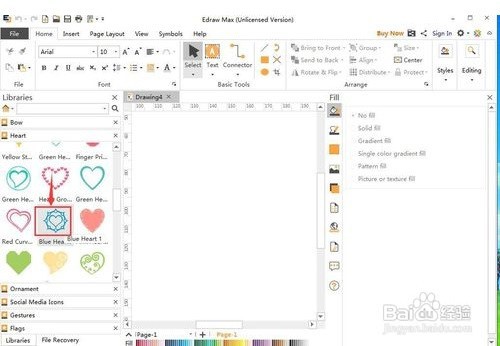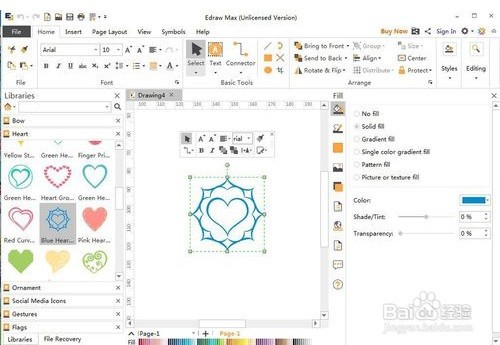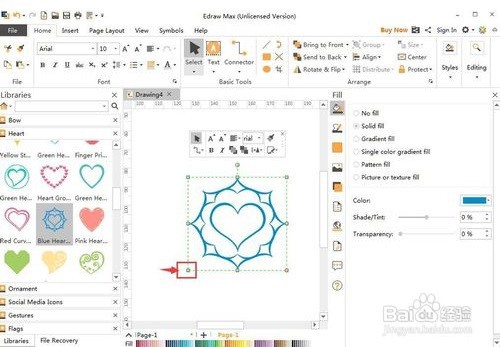在Edraw Max中创建蓝色心形
1、打开Edraw Max软件,进入其主界面;
2、在剪切画中中双击艺术设计;
3、进入艺术设计符号库中,用鼠标点击心形;
4、找到并选中需要的蓝色心形;
5、用鼠标将它拖放到编辑区中;用鼠标拖动左下角的小矩形,调整好蓝色心形的大小;
6、点击单色填充,选择需要的亮一点的蓝色;在Edraw Max中创建好了一个蓝色心形。
声明:本网站引用、摘录或转载内容仅供网站访问者交流或参考,不代表本站立场,如存在版权或非法内容,请联系站长删除,联系邮箱:site.kefu@qq.com。